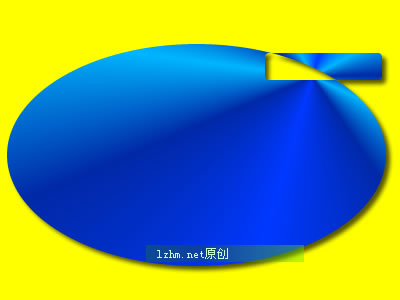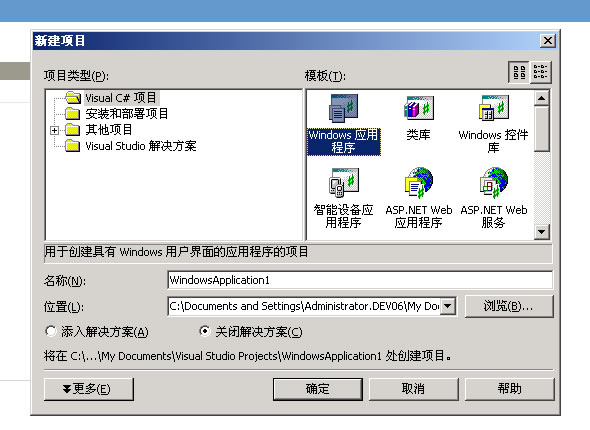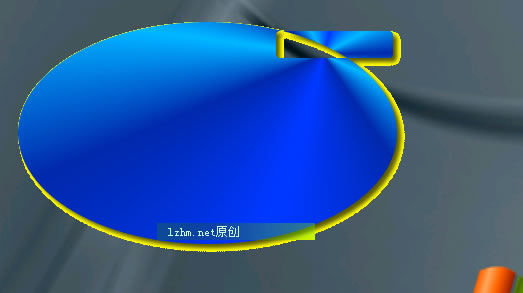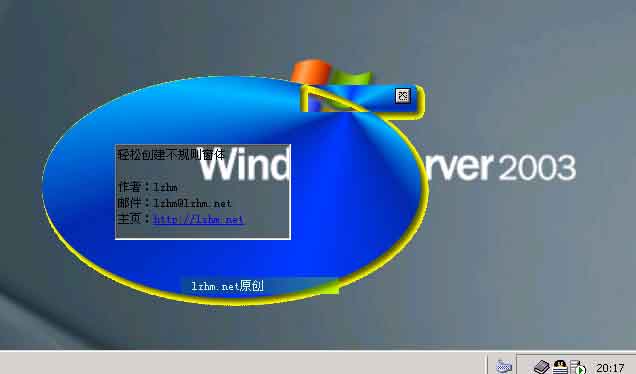以前,作不规则窗体涉及到API的调用和大量的编程,不是谁都能作的。很多程序员都望而却步。
现在我们可以使用C#.net轻松的创建不规则窗体,下面我就用一个简单的例子来讲述其制作过程。
1.绘制不规则窗体位图
2.设置窗体基本属性
3.编写窗体相关代码 (要实现窗口的关闭,移动等操作)
1.绘制不规则窗体位图
可以使用任意一种你喜欢的作图工具,制作一个有形状的位图,背景使用一种其他的颜色。这个颜色在编程中用得着,所以最好使用一种容易记忆的颜色。
如图下图,本例中使用的背景色为黄色(#ffff00/yellow),文件名为bk.bmp
2.创建windows窗体并设置窗体基本属性
1>新建windows应用程序
2>选中新建的窗体,设置其相应属性:
(1)。将 FormBorderStyle 属性设置为 None。
(2)。将窗体的 BackgroundImage 属性设置为先前创建的位图文件。不必将文件添加到项目系统中;这将在指定该文件作为背景图像时自动完成。
(3)。将 TransparencyKey 属性设置为位图文件的背景色,本例中为黄色。(此属性告诉应用程序窗体中的哪些部分需要设置为透明。 )
这时你就可以按F5测试你的程序,可以看到如图所示的窗体。现在窗体还不能拖动,只能通过结束程序,或者alt+F4关闭。下面我们编写相应的代码来实现标题栏的相应功能。
3.编写窗体相关代码
(要实现窗口的关闭,移动等操作)
(1)。实现窗口关闭
从工具栏中拖进一个按钮,设置其按钮文字为“×”,设置其大小为合适大小。双击该按钮进入其触发时间函数。
写入如下代码:
this.Close(); //关闭本窗体
(2)。设置窗体的移动操作,我们要用到两个全局的变量
private Point mouseOffset; //记录鼠标指针的坐标
private bool isMouseDown = false; //记录鼠标按键是否按下
创建该窗体 MouseDown事件的相应处理程序。
private void Form1_MouseDown(object sender, System.Windows.Forms.MouseEventArgs e)
{
int xOffset;
int yOffset;
if (e.Button == MouseButtons.Left)
{
xOffset = -e.X - SystemInformation.FrameBorderSize.Width;
yOffset = -e.Y - SystemInformation.CaptionHeight -
SystemInformation.FrameBorderSize.Height;
mouseOffset = new Point(xOffset, yOffset);
isMouseDown = true;
}
}
创建该窗体的 MouseMove事件的相应处理程序
private void Form1_MouseMove(object sender, System.Windows.Forms.MouseEventArgs e)
{
if (isMouseDown)
{
Point mousePos = Control.MousePosition;
mousePos.Offset(mouseOffset.X, mouseOffset.Y);
Location = mousePos;
}
}
创建该窗体的MouseUp事件的相应处理程序
private void Form1_MouseUp(object sender, System.Windows.Forms.MouseEventArgs e)
{
// 修改鼠标状态isMouseDown的值
// 确保只有鼠标左键按下并移动时,才移动窗体
if (e.Button == MouseButtons.Left)
{
isMouseDown = false;
}
}
(3)。加入相应的其他的控件
其他的就是看你自己的需要,来添加控件,实现自己想要实现的功能。
本例中添加了一文本框,设置其背景为黄色,所以显示时也成了透明的。
现在,我们就可以生成程序,看一下最后的效果了。
注意:如果监视器的颜色深度设置大于 24 位,则不管 TransparencyKey 属性是如何设置的,窗体的非透明部分都会产生显示问题。若要避免出现这种问题,请确保“显示”控制面板中的监视器颜色深度的设置小于 24 位。当开发具有这种透明功能的应用程序时,请牢记应使您的用户意识到此问题。
附源代码下载:创建不规则窗体工程文件.rar
http://www.lzhm.net/Download.aspx?AttachId=18